NodeJS est souvent confondu avec un framework de JavaScript, mais en réalité, ce n'est pas un framework de JavaScript mais du JavaScript en runtime. NodeJs est le plus souvent utilisé pour développer le back-end ou le côté serveur d'applications complètes. Si vous essayez de devenir un développeur full-stack ou seulement un développeur côté serveur \ backend, alors NodeJS peut être votre priorité.
NodeJS est probablement l'environnement JavaScript le plus connu. En effet, il fournit diverses bibliothèques incroyables de modules JavaScript qui aident grandement au développement d'applications Web complètes. Il facilite même le processus de développement d'une application Web. Avec la demande toujours croissante d'applications Web due au COVID-19, la popularité des NodeJs a augmenté encore plus drastiquement.
Avec la sortie de la dernière distribution Debian de Linux, Debian 11, de nombreuses personnes sont passées à Debian 11. Il est courant que les gens passent à une nouvelle distribution et ne sachent pas comment y installer divers programmes et environnements, par exemple, le environnement de NodeJ. Ainsi, le but de ce tutoriel serait de montrer comment installer NodeJs sur Debian 11 (Bullseye) .
Installation de NodeJS à partir du référentiel Debian
Il peut y avoir d'autres façons d'installer NodeJs sur différentes distributions Linux, même pour Debian 11, mais la méthode la plus efficace et la plus recommandée pour installer NodeJS et NPM serait d'utiliser le référentiel officiel Debian, car il nous protège de divers logiciels malveillants\virus et autres bloatwares.
Donc, pour installer NodeJs et NPM, les étapes sont :
- Mettre à jour le référentiel de packages
- Installer NodeJs
- Installer NPM
- Confirmer l'installation
Étape 1 :Mettre à jour le référentiel de packages
Pour commencer la première étape, vous devez ouvrir un nouveau terminal dans Debian 11 et exécutez-y la commande suivante.
$ sudo apt updateVous serez invité à fournir des informations d'identification car cette commande nécessite que l'utilisateur soit un superutilisateur ou qu'il ait des droits Sudo (droits d'administration pour Linux). Après avoir appuyé sur Entrée, laissez le processus de mise à jour se terminer, et une fois terminé, vous verrez ceci :
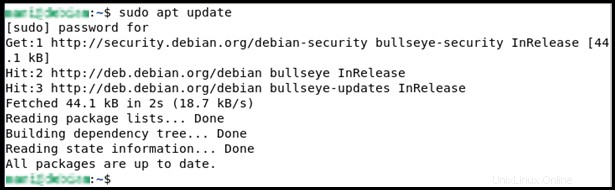
Cela signifie que vous avez mis à jour avec succès tous les packages et que vous pouvez maintenant passer à l'étape suivante.
Étape 2 :Installez Nodejs et NPM :
Une fois le prérequis de ce processus terminé, qui consiste à mettre à jour les packages, nous pouvons continuer et essayer d'installer nodeJs et npm avec la commande ci-dessous :
$ sudo apt install nodejs npmTapez cette commande dans le terminal. Cette commande installera NodeJS et "npm ” qui est le gestionnaire de packages de NodeJS :
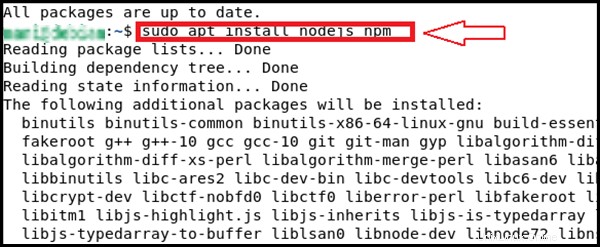
Après avoir appuyé sur le bouton Entrée, il vous demandera que cela prendra de l'espace, tapez "Y ” pour continuer comme indiqué ci-dessous :

Après cela, il commencera à télécharger NodeJS et NPM. Une fois le téléchargement terminé, node et npm doivent être installés sur votre ordinateur Debian 11.
Étape 3 :Vérifier la version :
Nous devons nous assurer que nous avons installé avec succès NodeJs sur Debian 11 ou non, et pour ce faire, la commande est :
$ node -vTapez cette commande dans le terminal et appuyez sur Entrée. Vous devriez voir la version du nœud comme ceci :

Cela prouve que nous avons installé avec succès les NodeJs dans notre distribution Linux Debian 11. Nous pouvons maintenant nous concentrer sur le développement de cette application Web complète que nous avons toujours voulue sur Debian 11.
Utiliser NodeSource PPA
Maintenant, bien que nous ayons appris à installer NodeJs à l'aide du référentiel officiel, le fait est que la dernière version de NodeJS n'est pas toujours disponible sur le référentiel officiel Debian, et la plupart du temps, les packages nécessitent la dernière version de NodeJs. Nous pouvons également obtenir la dernière version de NodeJs, grâce à nodeSource PPA (PPA signifie Personal Package Archive).
Tout d'abord, vous devez passer à l'utilisateur root à l'aide de la commande suivante,
$ su - rootTapez cette commande dans le terminal, et le terminal vous demandera les informations d'identification, tapez les informations d'identification et appuyez sur Entrée :
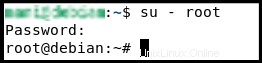
Une fois que vous êtes passé à l'utilisateur root, vous devez installer PPA, pour ce faire, vous devez avoir curl installé sur votre système, alors installons d'abord CURL avec la commande suivante.
$ sudo apt install curl -yEt appuyez sur Entrée, vous verrez qu'il lancera l'installation de curl comme ceci :
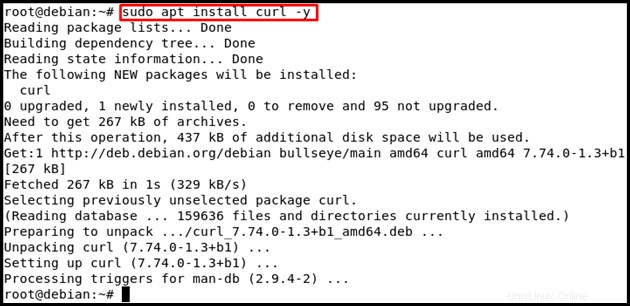
Une fois cela fait, nous pouvons installer le PPA source du nœud avec la commande suivante
$ curl -fsSL https://deb.nodesource.com/setup_current.x | sudo -E bash -Tapez la commande dans le terminal et appuyez sur Entrée, et attendez la fin de l'installation.
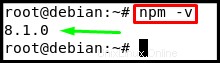
Une fois que vous avez installé PPA, vous devez mettre à jour tous les packages, tout comme l'étape 1 dans la méthode précédente. faites-le avec la commande suivante et appuyez sur Entrée
$ sudo apt updateLaissez les packages se mettre à jour comme :
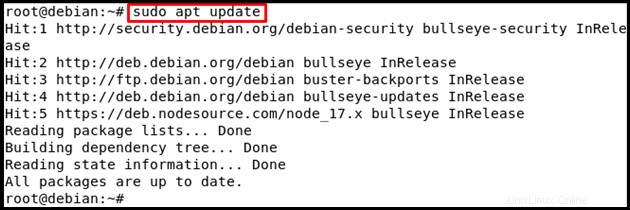
Enfin, nous pouvons installer la dernière version de NodeJs en utilisant la commande :
$ sudo apt install nodejs -yTapez cette commande dans le terminal et appuyez sur Entrée, et attendez que le processus d'installation se termine
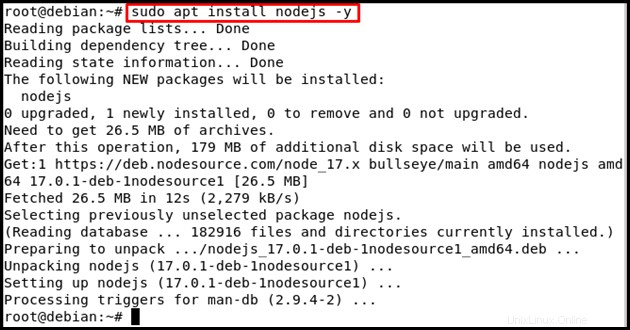
Une fois l'installation terminée, il ne reste plus qu'à confirmer le processus d'installation en vérifiant la version des NodeJs, à l'aide de la commande suivante.
$ node -vVous devriez voir :
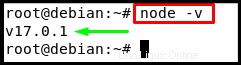
Pour vérifier la version de npm, utilisez la commande
$ npm -vVous devriez voir :
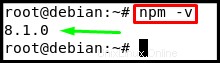
Comme vous pouvez le voir, en utilisant le PPA, nous obtenons la dernière version de NodeJs, qui n'est parfois pas disponible dans le référentiel officiel Debian.
Conclusion :
L'installation de NodeJS sur Debian 11 peut sembler un peu délicate au début, mais en réalité, ce n'est pas compliqué du tout. NodeJs est un environnement d'exécution JavaScript essentiel au développement d'applications Web ou full-stack. Nous avons appris à installer NodeJS sur Debian 11 en utilisant le référentiel officiel Debian et via le nœud source PPM. Vous pouvez désormais développer des applications complètes de premier ordre et bien plus encore à l'aide de NodeJs.